- 图像和文字技巧
你有没有遇到过,多级标题的编号不是你想要的,手动调整很麻烦。
这是因为在使用编号并生成目录之前没有设置标题样式。

▪以一级标题样式为例。
点击“主页”选项卡-“样式”栏,点击“展开”按钮,选择“新建样式”。
在“名称”中输入“一级标题”;在“样式类型”中选择“段落”;「样式基于"统一设置为“无样式”,即不基于任何样式模板;「以下段落样式"< /span> 设置为“论文文本”。
接下来我们设置“一级标题”的格式。
根据需要将一级标题设置为3号粗体,并居中显示。其余多级标题操作同上。
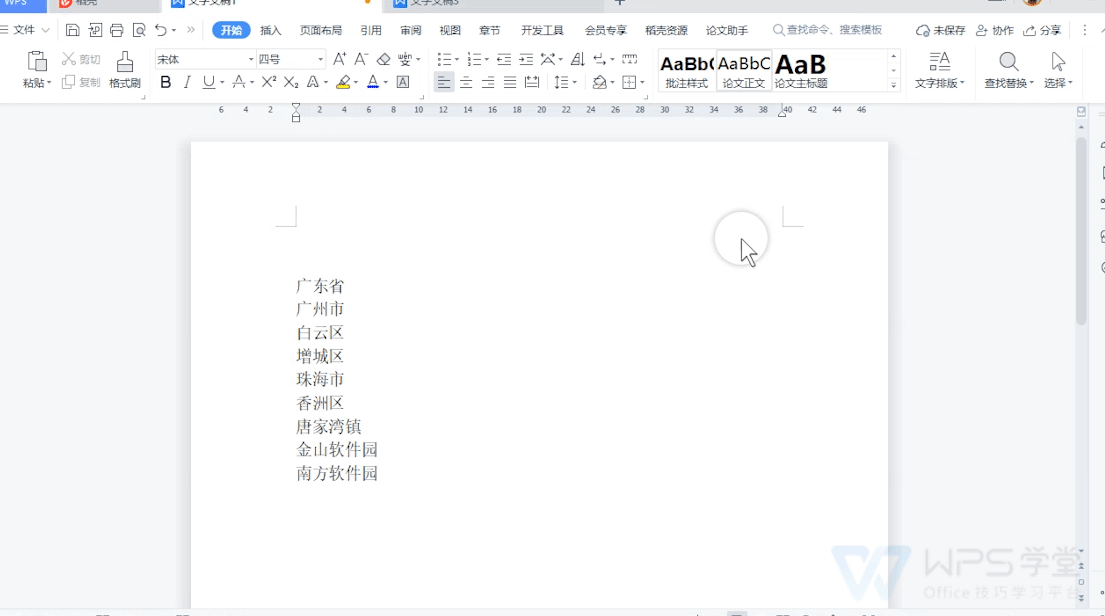
▪设置标题样式后,如何创建多级编号?
点击“首页”选项卡-“编号”下拉按钮,点击“自定义编号”-“多级编号”。
选择多级导演,然后单击“自定义”按钮。
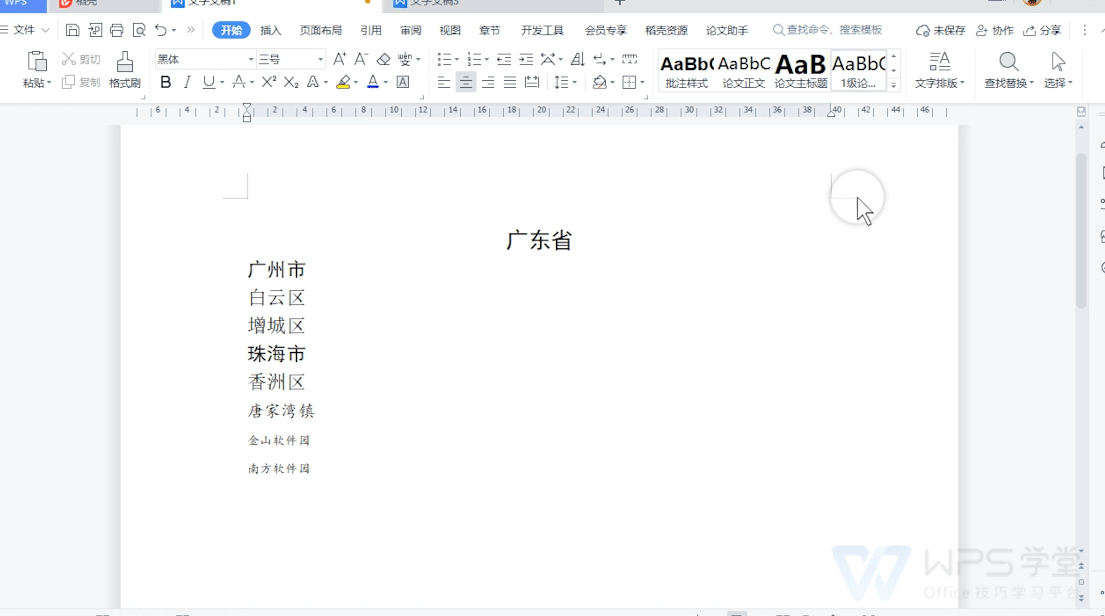
▪“级别”指的是1级号码、2级号码、3级号码等。当我们要编辑1级号码时,选择“1级”。
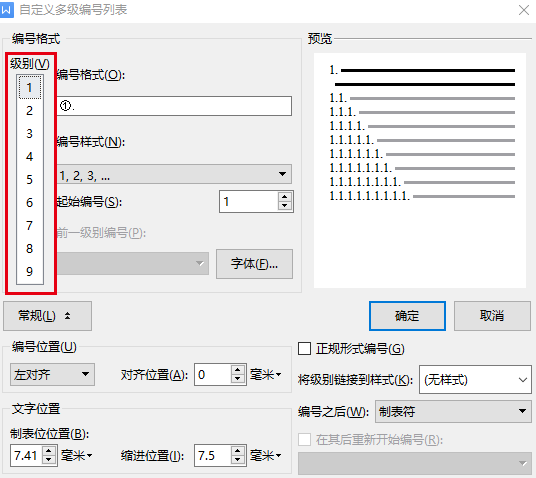
▪“编号样式”可以显示为阿拉伯数字、中文数字、罗马数字等
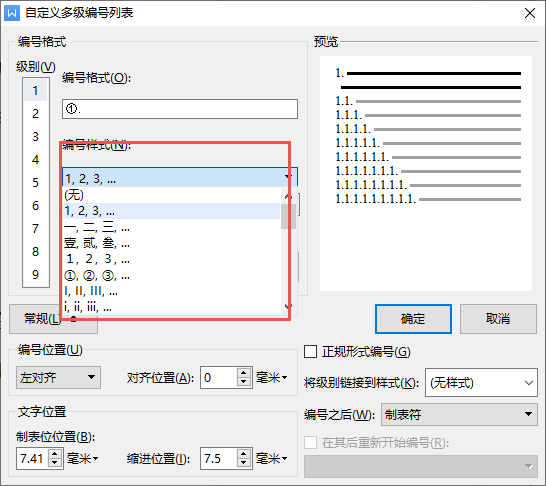
▪设置样式后,设置“编号格式”。如果在编号格式中输入“①.School”,则一级编号将显示为“1.College”。
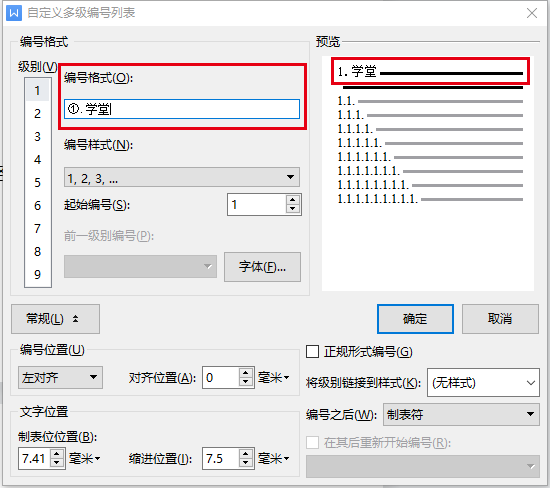
▪“起始数字”是指第一个数字,例如从1开始、从5开始等。
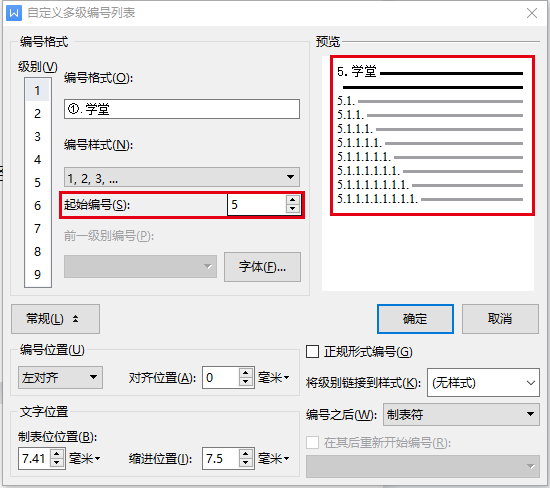
▪单击“高级”按钮显示高级选项。
“编号位置”是指编号的左对齐、右对齐或居中对齐。
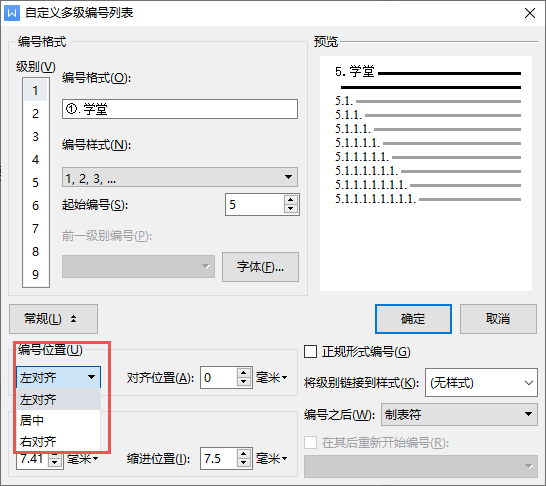
▪“链接级别到样式”是指将编号级别链接到我们设置的文本样式。
如果链接到我们设置的“一级标题”样式,那么当文档按编号排序时,所有的“一级标题”样式都会按照1 级号码。 ,
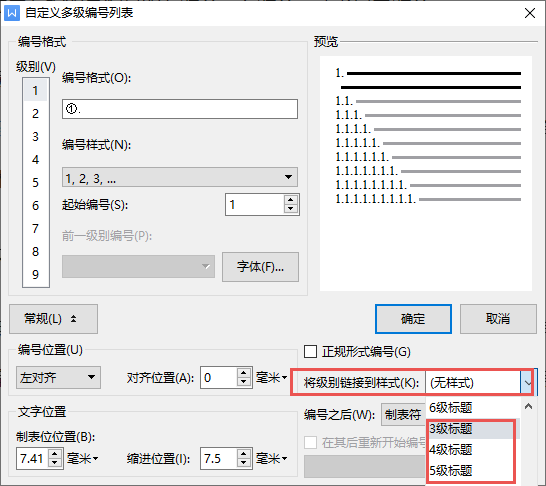
▪“数字之后”是指数字之后显示的内容。
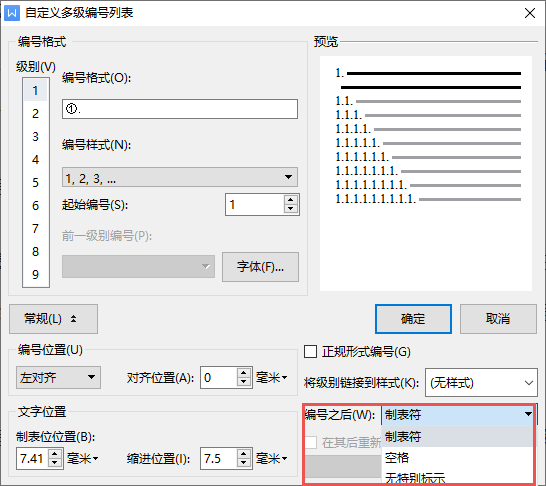
▪我们按照上面的方法,继续设置二级编号。对于1级之后的编号,可以勾选“此后重新开始编号”。
如果勾选“之后重新编号”,则第二级编号将在第一级编号之后重新编号。
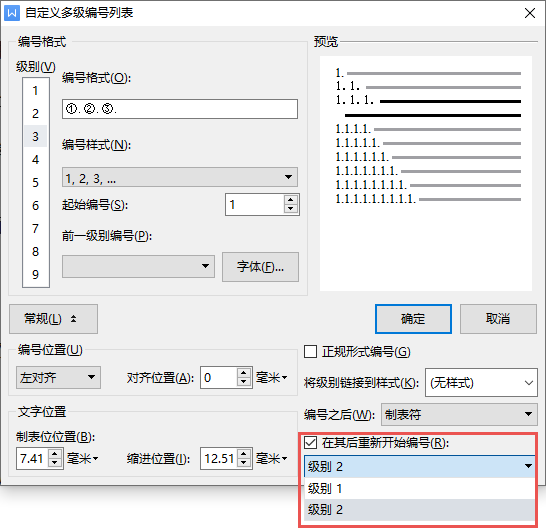
▪当所有数字设置完毕后,可以快速匹配对应的标题样式到对应的级别数字。
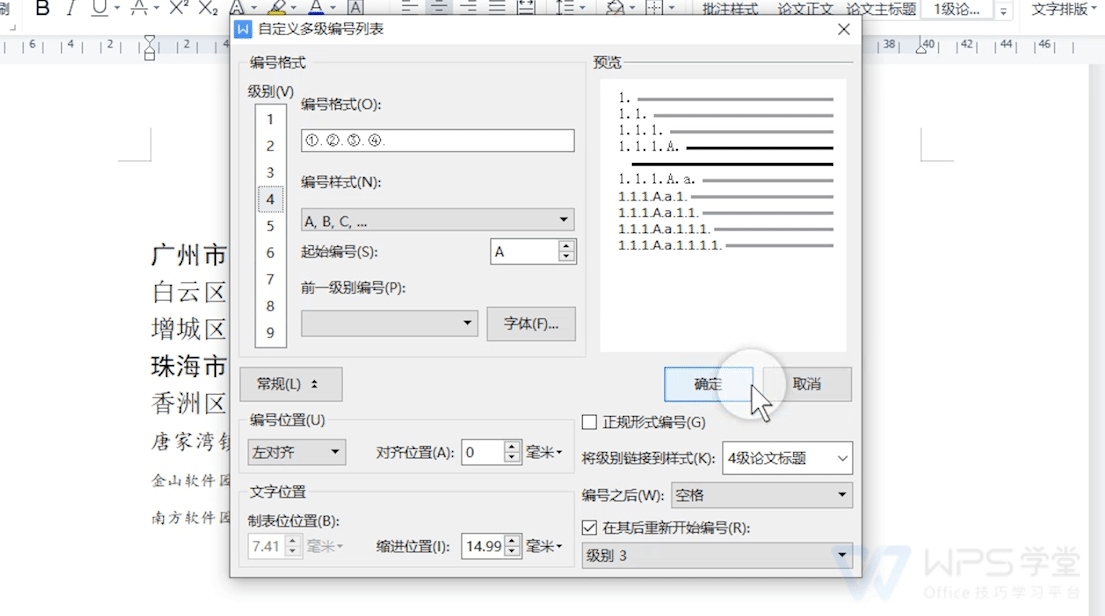
文章为用户上传,仅供非商业浏览。发布者:Lomu,转转请注明出处: https://www.daogebangong.com/articles/detail/bi-ye-lun-wen-pai-ban-ke-cheng-she-zhi-biao-ti-yang-shi-zi-ding-yi-she-zhi-duo-ji-bian-hao.html

 支付宝扫一扫
支付宝扫一扫 
评论列表(196条)
测试